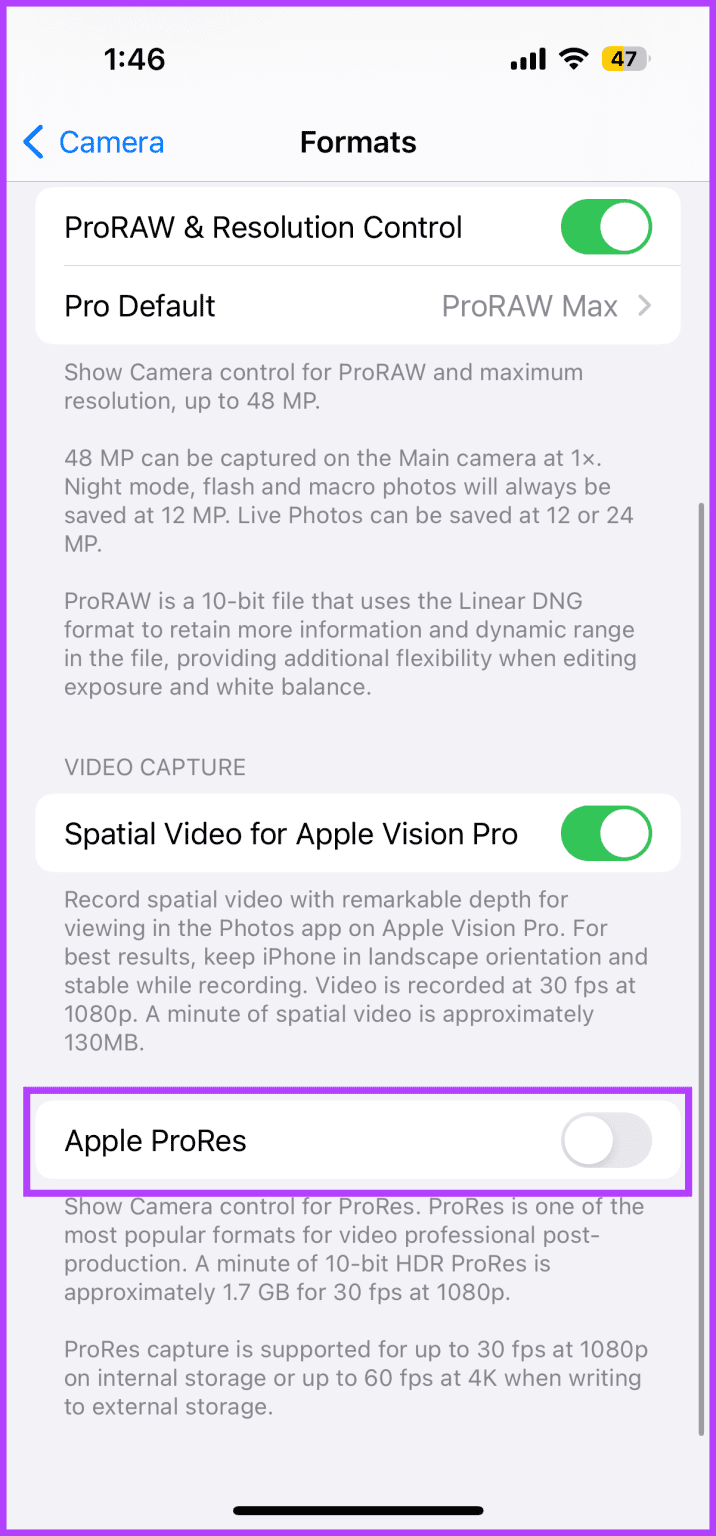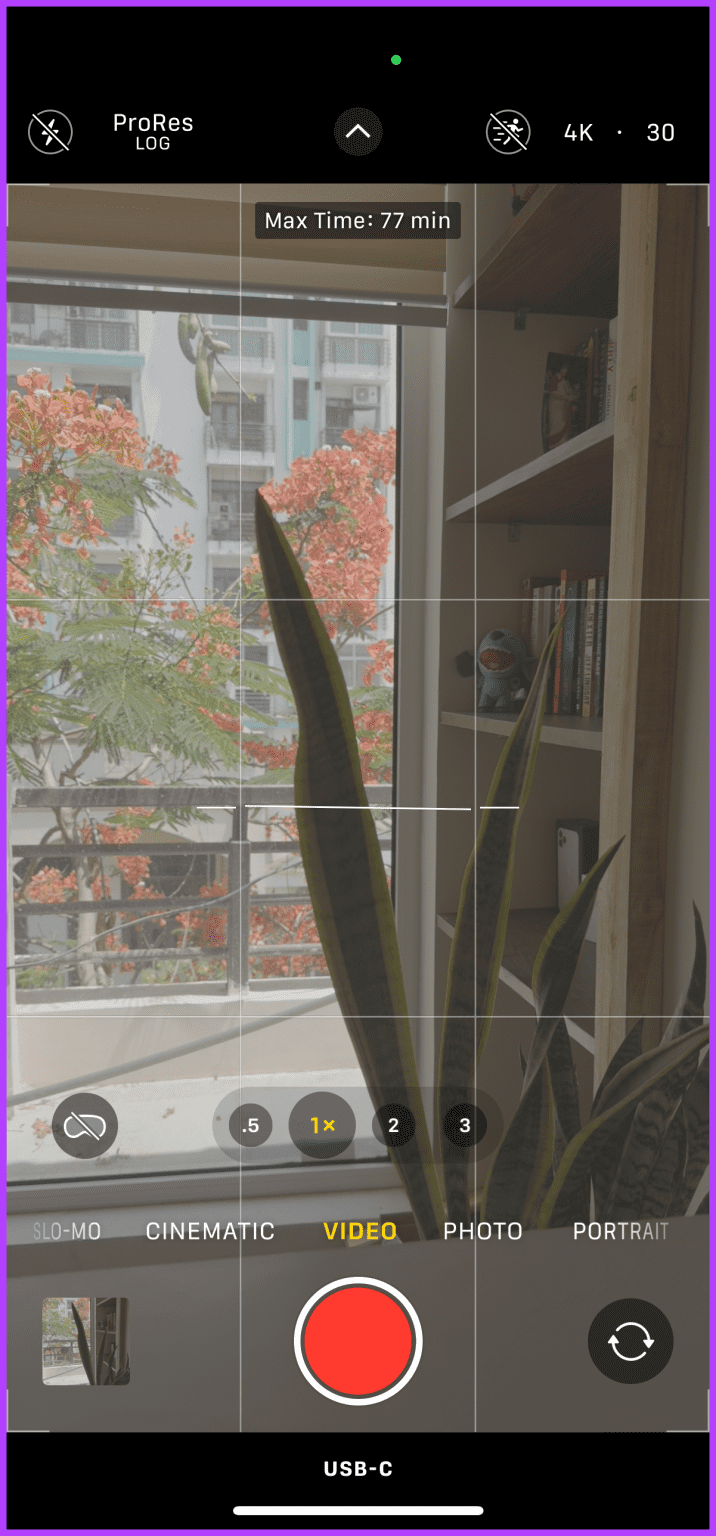Varför iPhone 15 Pro videoinspelning inte fungerar och hur man fixar det
Snabba tips
- Välj lämplig ProRes-codec; HDR och SDR är inte kompatibla.
- En SSD-enhet är nödvändig för 4K ProRes-loggfotografering.
- Kontrollera kompatibiliteten och korrekt anslutning av USB-C till USB-B-kabeln.
Fix 1: Använd en felaktig kodningsinställning
iPhone 15 Pros kameraapp låter dig som standard inte spela in i historiken om du inte specifikt går till Inställningar, aktiverar ProRes-video och väljer Kryptera historik. Så här aktiverar du det:
Steg 1: Öppna Inställningar iPhone och gå till Kamera.
Steg 2: Öppen Kamera > Tryck på Format.
Till steg 3: I Format, scrolla ner och växla till Apple ProRes Om den för närvarande är avstängd.
Steg 4: Tryck nu ProRes-kodning > Välj Logg.
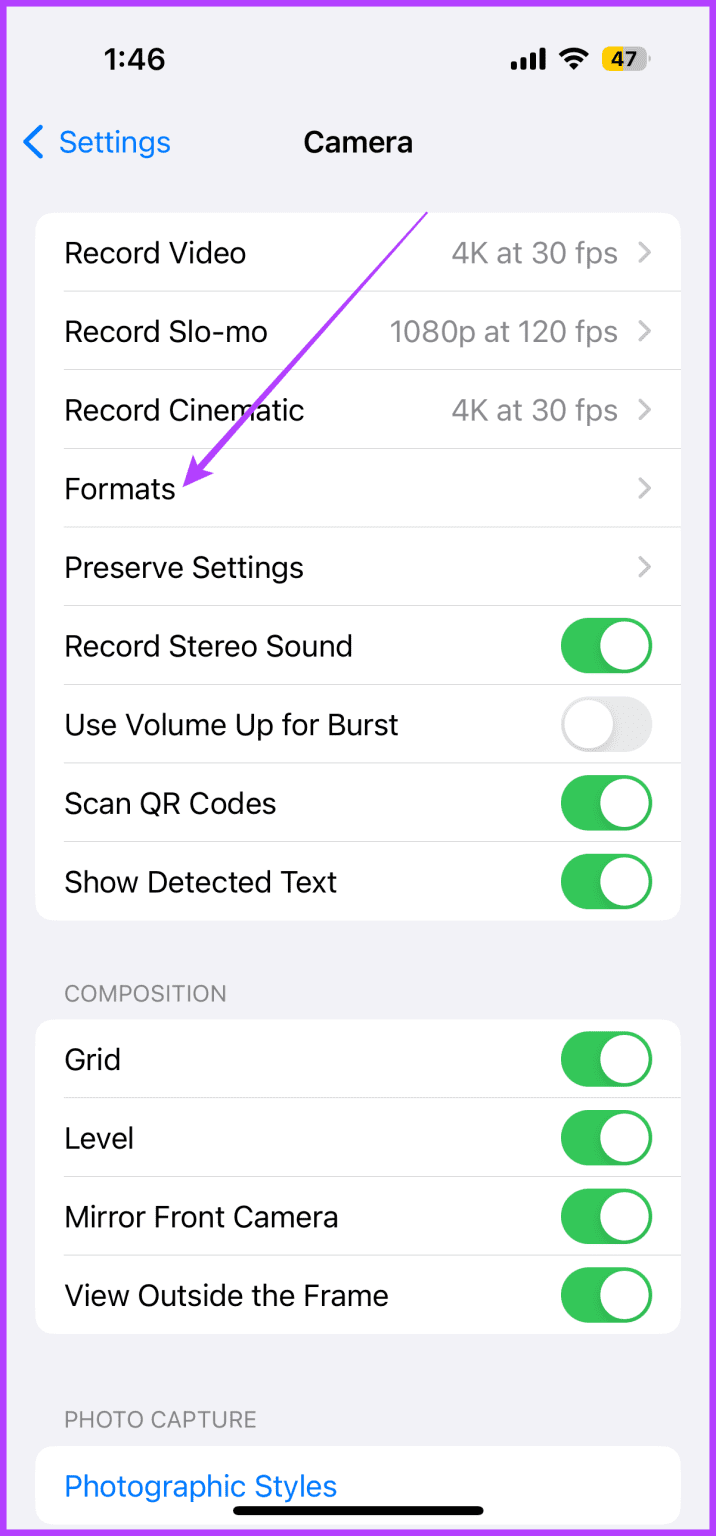
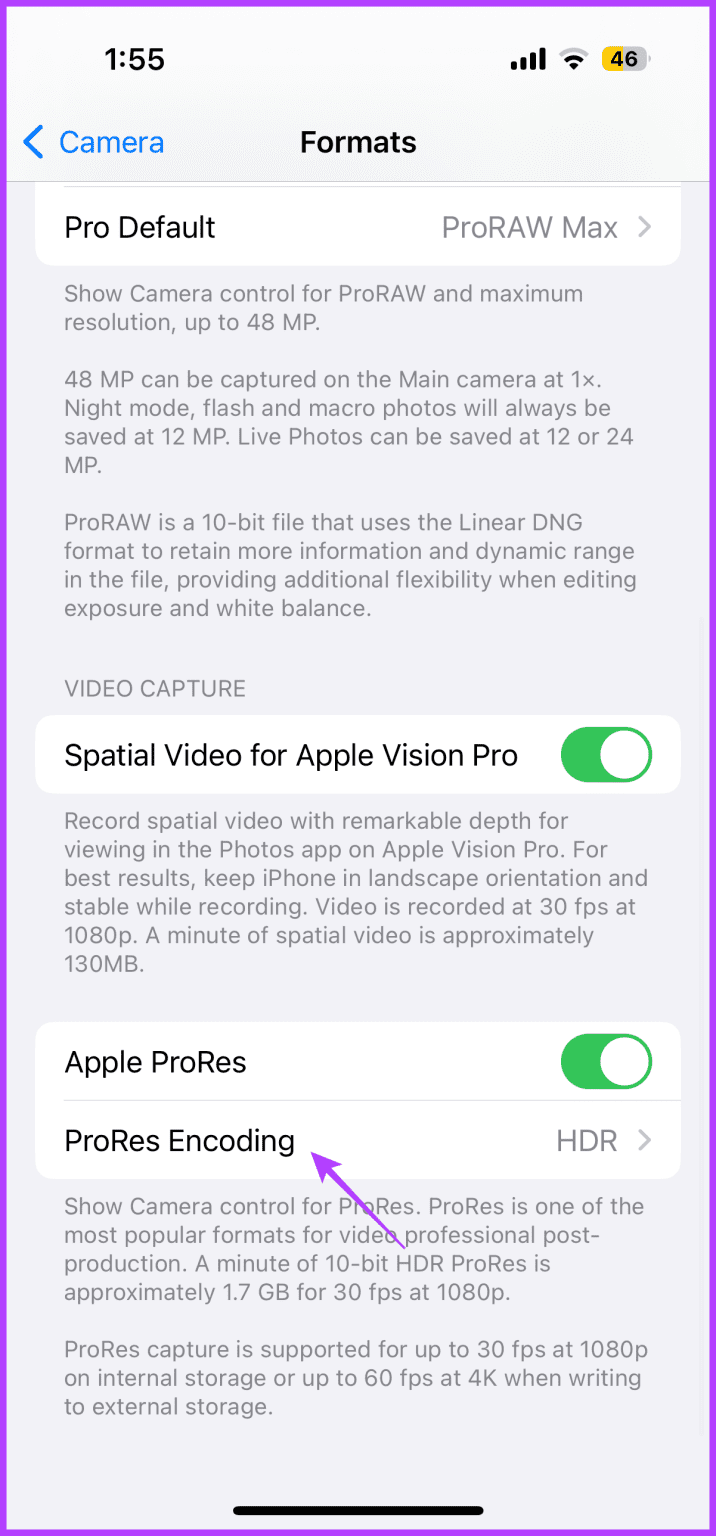
Fix 2: Använder inte en SSD med iPhone 15 Pro
För att spela in 4K- eller 1080P-loggvideor med 60 fps måste du använda en extern SSD-enhet och ansluta den med iPhone 15 Pros USB-C-port.
Jag har använt en Samsung T7 Shield SSD med min telefon, och det fungerar bra. Jag har också provat att använda Samsungs T5-motor med den, och det fungerar bra när man fotograferar Log på iPhone 15 Pro-modellerna.
Tänk dock på följande innan du köper:
- Välj endast extern SSD; Interna 2.5-tumsenheter eller M.2-enheter fungerar inte.
- Alla dina bilder kommer att lagras direkt på SSD:n när du ansluter den för loggfotografering. Så investera i en enhet med en lagringskapacitet på minst 512 GB.
För att fotografera med en SSD, håll dig till den. Ett gummiband kan fungera tillfälligt, men överväg att använda ett verktyg för långsiktig stabilitet.
Fix 3: Använd en inkompatibel kabel för att ansluta din SSD
Det finns en stor databelastning på din SSD när du skriver en videoinspelning och användning av en inkompatibel USB-C till USB-C-kabel kan resultera i oanvändbara videofilmer. Kom helst ihåg följande:
Vi rekommenderar att du använder standardkabeln USB-C till USB-C som följer med i kartongen med din SSD.
Att använda en färdig kabel kommer inte att fungera. Detta resulterar i hackiga bilder med saknade ramar.
Undvik att använda USB-A till USB-C-adaptrar. Enligt vår erfarenhet saktar detta ner skrivhastigheten.
4. Felaktigt valt videoläge
Försöker du spela in loggvideo i bioläge? Det kommer inte att fungera. Apple låter dig bara spela in ProRes Log när du är i standardvideoläget. Gör följande för att se till att inloggning är aktiverad i appen Kamera:
Steg 1: Öppna en app Kamera Och gå till videon.
Steg 2: Leta efter ProRes-logg Klicka på den i det övre vänstra hörnet.
Till steg 3: Tryck på den röda inspelningsknappen för att börja fotografera ProRes-logg.
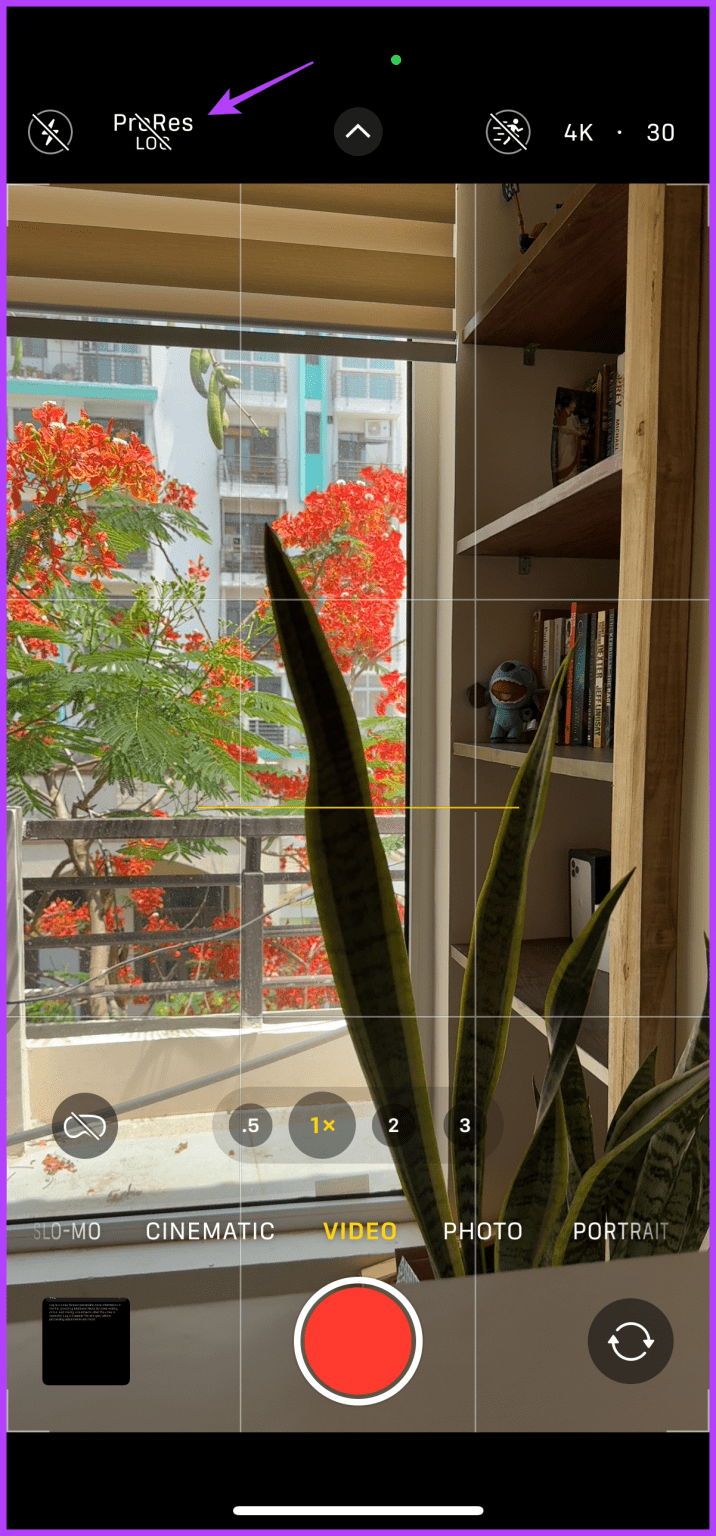
Fix 5: USB-C-anslutningsproblem
Även om det är osannolikt, kan du stöta på detta problem utan att märka det. Jag har själv provat det här: Den stora USB-C-kontakten kanske inte sätts i ordentligt, vilket resulterar i avbruten inspelning. För att förhindra detta:
När du använder ett fodral, se till att USB-C-kabeln sitter tätt utan en lös anslutning, särskilt med tanke på fodralets lilla bottenöppning.
Se till att kabeln är ordentligt ansluten till SSD-enheten, eftersom långvarig användning kan lossa kontakten och orsaka anslutningsproblem.
Obs: Om kabeln är lös, använd dubbelhäftande tejp för att tillfälligt fästa den medan du spelar in till din SSD.
vanliga frågor
1. Kan du spela in en ProRes-post med en extern hårddisk?
Nej, du bör bara använda en kompatibel SSD.
2. Kan loggmaterial importeras direkt till redigeringsprogram som Premiere Pro med hjälp av en SSD?
Ja, du kan direkt importera loggbilder för efterbearbetning med en SSD; Du behöver inte kopiera den till din dator först.
3. Kan slow motion och filmiska videor spelas in med loggkodning?
Nej, för närvarande tillåter iPhone 15 Pro och iPhone 15 Pro Max endast inspelning i loggläge under videoläge, upp till 4K-upplösning vid 60 fps.